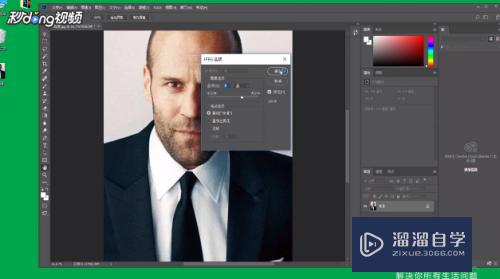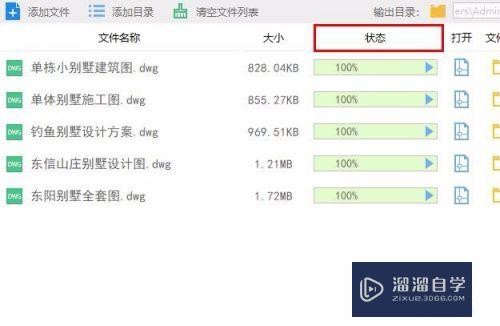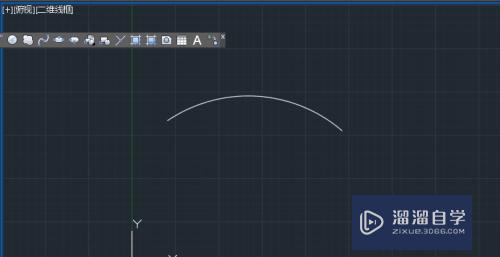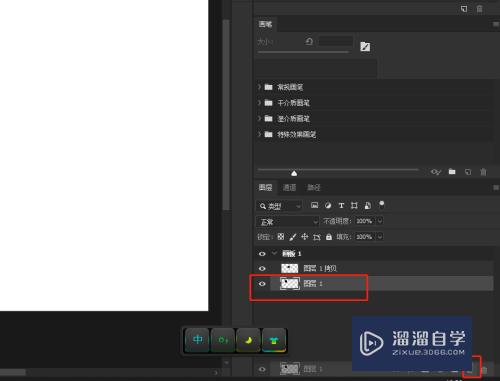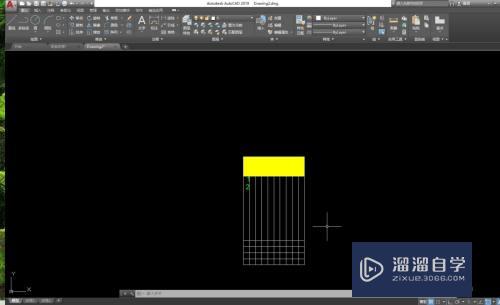CAD2020如何插入圆心标记(cad怎样添加圆心的标记)优质
CAD2020版作为最新一版的CAD。新增加了给圆添加圆心标记的功能。那么CAD2020如何插入圆心标记呢?插入并不困难。使用下面的方法即可。
工具/软件
硬件型号:机械革命极光Air
系统版本:Windows7
所需软件:CAD2020
方法/步骤
第1步
打开CAD2020版
第2步
进入CAD2020版快速入门界面。点击“开始绘制”
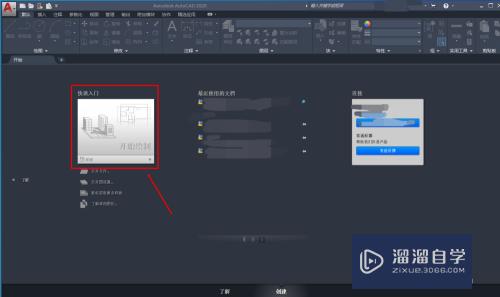
第3步
正式进入CAD编辑设计界面
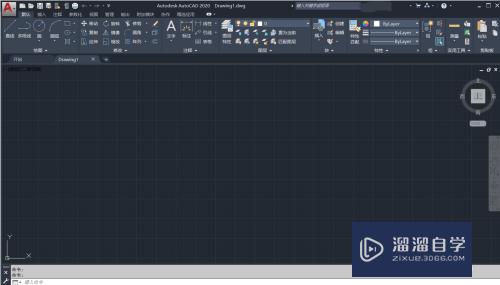
第4步
点击“绘图”工具中的“圆”。界面就插入一个“圆”
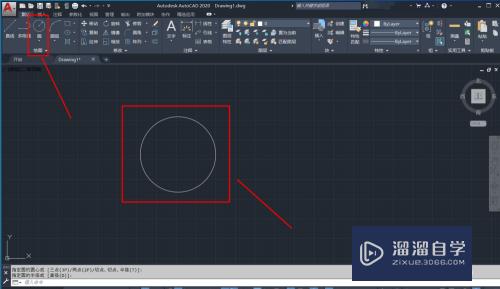
第5步
“注释”菜单栏的“中心线”工具。选择“圆心标记”
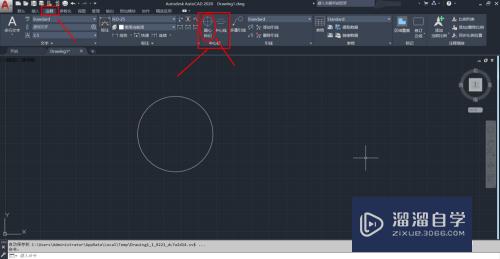
第6步
选择绘制的“圆”。就可以看到圆被插入“圆心标记”。效果如下

以上关于“CAD2020如何插入圆心标记(cad怎样添加圆心的标记)”的内容小渲今天就介绍到这里。希望这篇文章能够帮助到小伙伴们解决问题。如果觉得教程不详细的话。可以在本站搜索相关的教程学习哦!
更多精选教程文章推荐
以上是由资深渲染大师 小渲 整理编辑的,如果觉得对你有帮助,可以收藏或分享给身边的人
本文标题:CAD2020如何插入圆心标记(cad怎样添加圆心的标记)
本文地址:http://www.hszkedu.com/63033.html ,转载请注明来源:云渲染教程网
友情提示:本站内容均为网友发布,并不代表本站立场,如果本站的信息无意侵犯了您的版权,请联系我们及时处理,分享目的仅供大家学习与参考,不代表云渲染农场的立场!
本文地址:http://www.hszkedu.com/63033.html ,转载请注明来源:云渲染教程网
友情提示:本站内容均为网友发布,并不代表本站立场,如果本站的信息无意侵犯了您的版权,请联系我们及时处理,分享目的仅供大家学习与参考,不代表云渲染农场的立场!